VisualStudio页面使用控件的图文教程
时间:2023-03-15 20:03
今天小编为大家讲解VisualStudio页面使用控件的图文教程,我们不妨一起去了解了解哦。
VisualStudio页面使用控件的图文教程
1、单击开始---->所有程序---->Visual Studio 2015,打开Visual Studio软件。
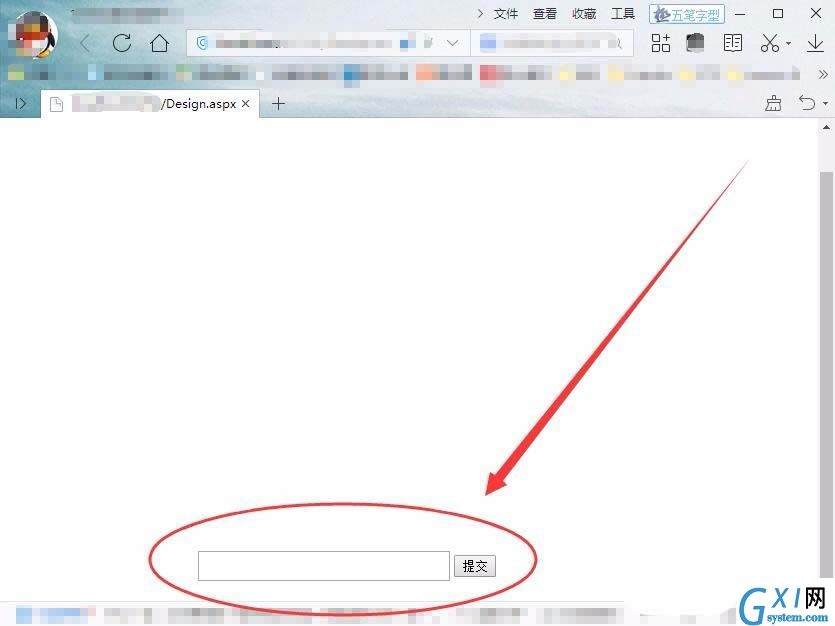
2、首先,选择文件---->打开---->网站,打开一个已有的网站。
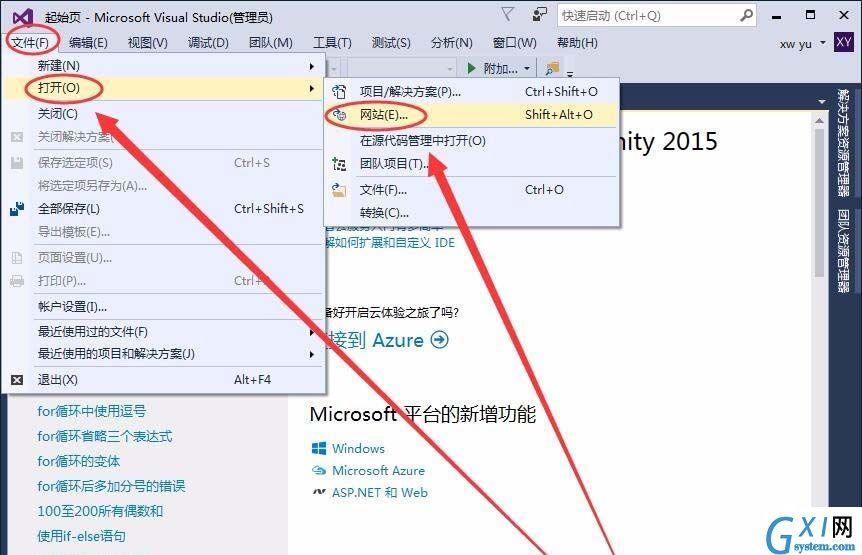
3、接着,打开一个已有的网页,本例为Design网页。
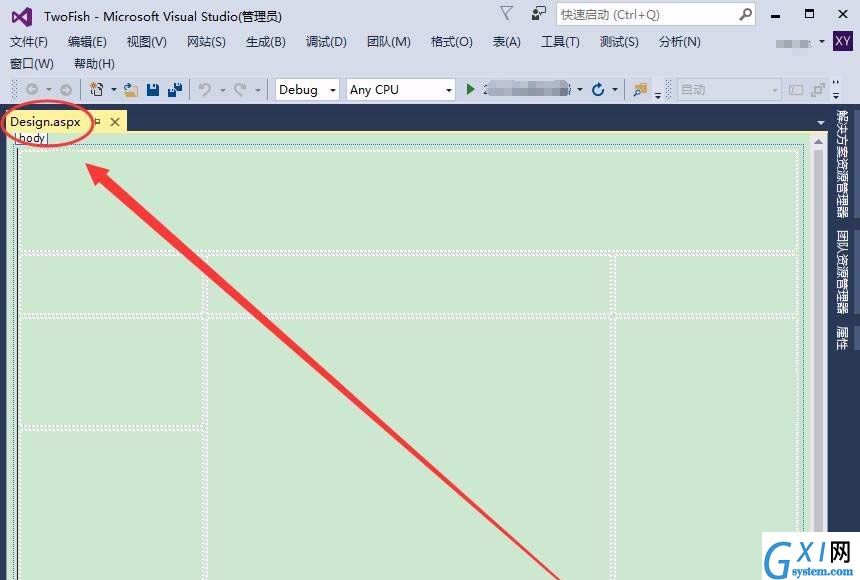
4、在打开的网页中,选择工具箱选项。
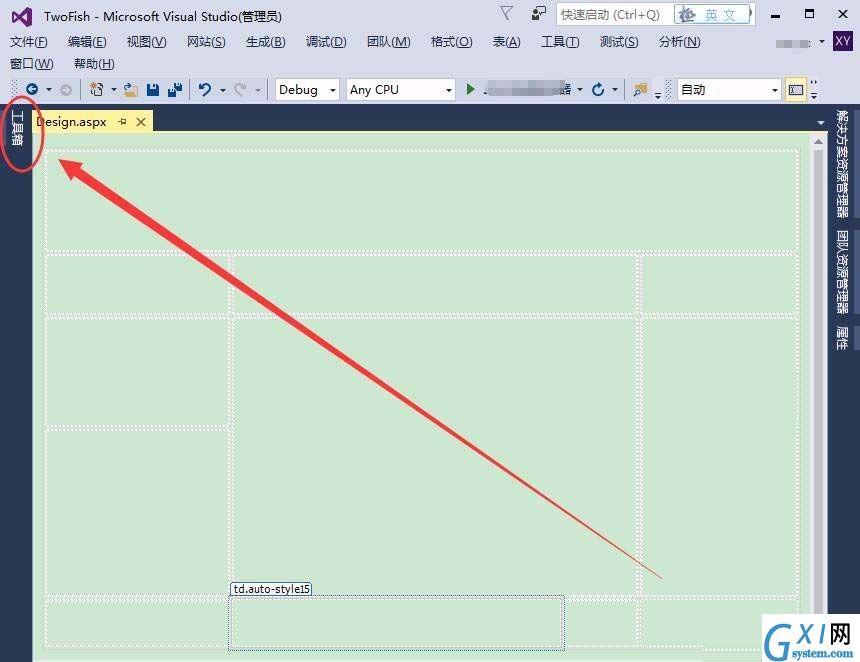
5、如果要插入一个按钮控件,可以选择Button控件,然后将其拖动到网页的表格中。
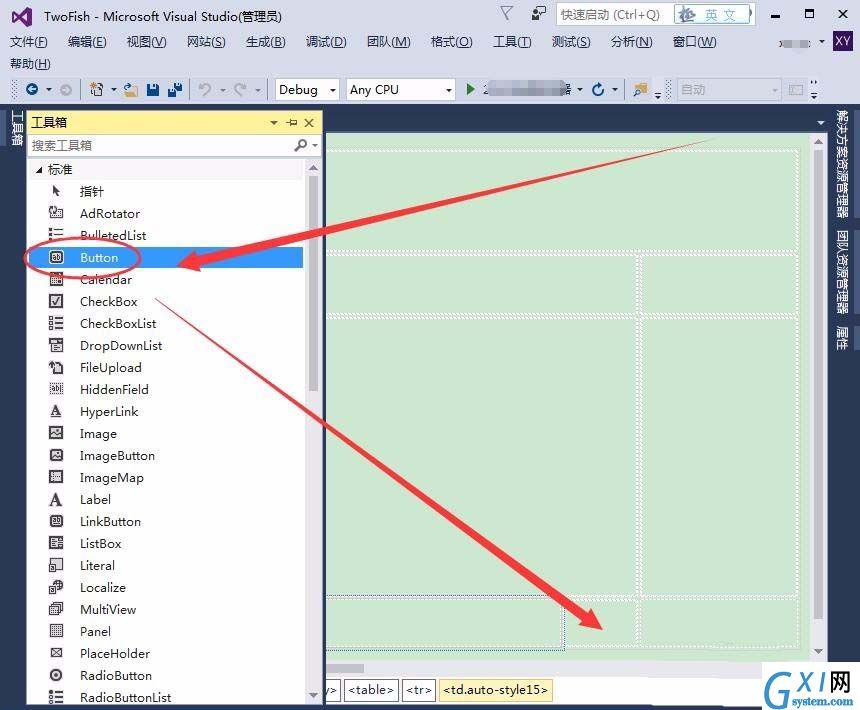
6、将按钮的名字,更改为自己需要的标题。
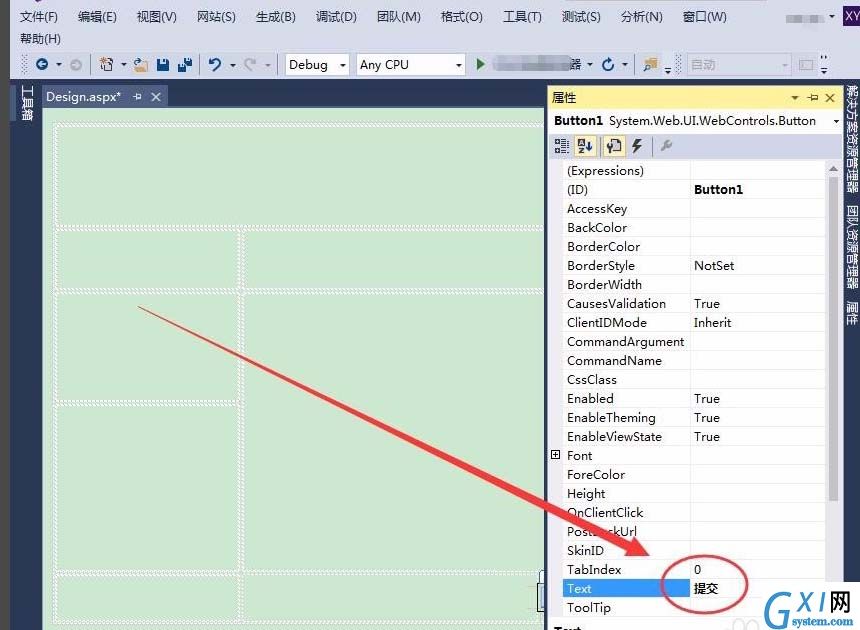
7、如果要插入一个文本框,则选择TextBox控件,并将其拖动到网页表格中。
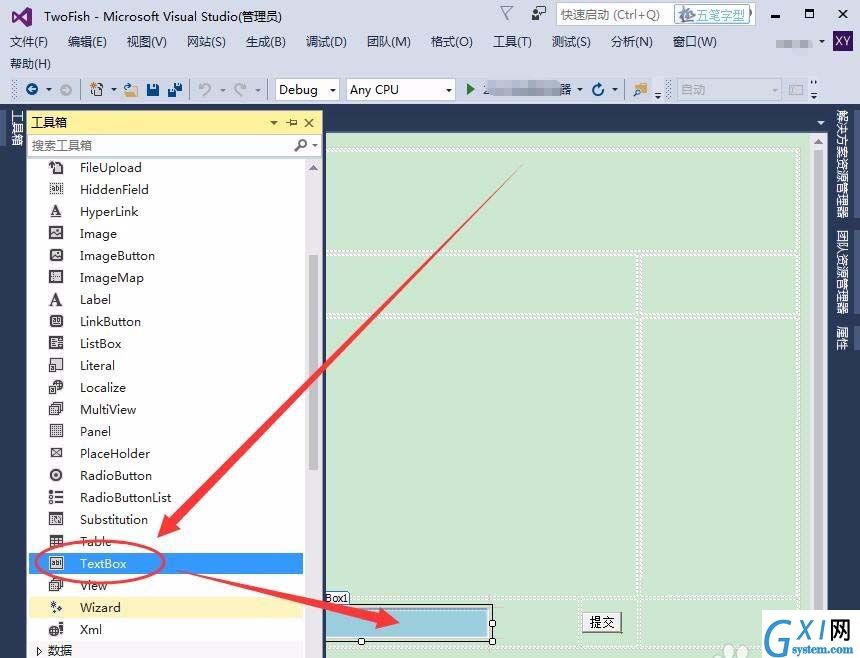
8、最后的效果,如下图所示。
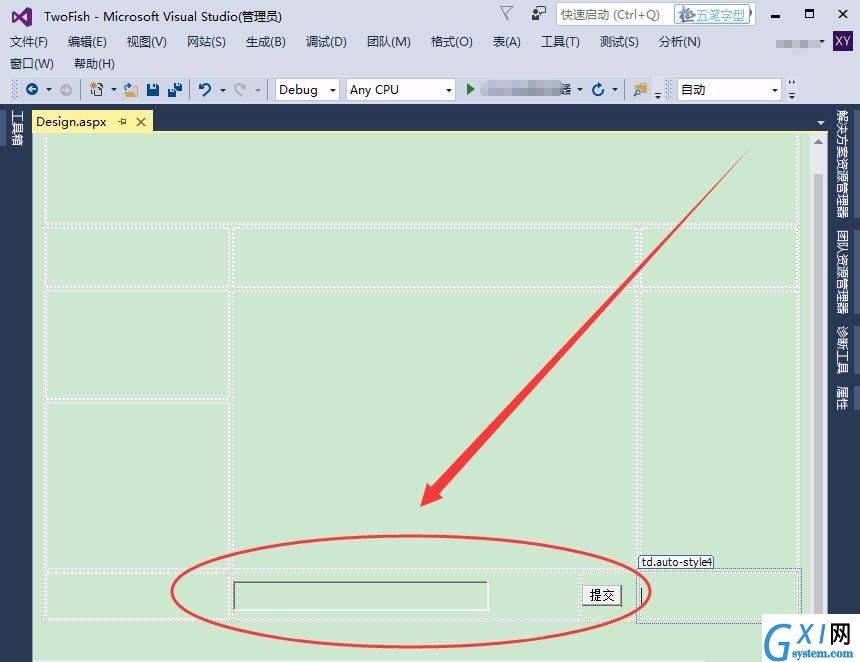
上文就是VisualStudio页面使用控件的图文教程,希望可以帮助到你哦。



























